文章目录
- IDEA常用快捷键
- 1. 切换经典ui
- 2. 修改默认主题
- 3. 修改字体样式和大小
- 4. 设置注释
- 5. 设置显示package包文件夹层级
- 6. ptg插件
- 7. 格式化代码快捷键
- 8. 替换文本
- 9. 包围代码快捷键, 可以生成类似if或者for还有try这种
- 10. windows常用快捷键
- 11. 自动定位当前文件设置
- 12. Java程序-DeBug流程展示详细情况
- 13. IDEA中Java自动导包设置
- 14. 自动提示忽略大小写
- 15. application.properties文件中写注释, 在idea会黄色警告提示Unsupported characters for the charset 'ISO-8859-1'
- 16. 控制台出现警告提示 Java HotSpot(TM) 64-Bit Server VM warning: Sharing is only supported for boot loader classes because bootstrap classpath has been appended
- 17. MybatisX插件
- 18. IDEA 大小写转换快捷键
- 19.正则表达式偷懒插件 any-rule插件
- 20.自动生成返回值快捷键
- 21.快捷键生成方法
- 22.IDEA显示方法分隔符(分隔线)和取消视觉参考线
IDEA常用快捷键
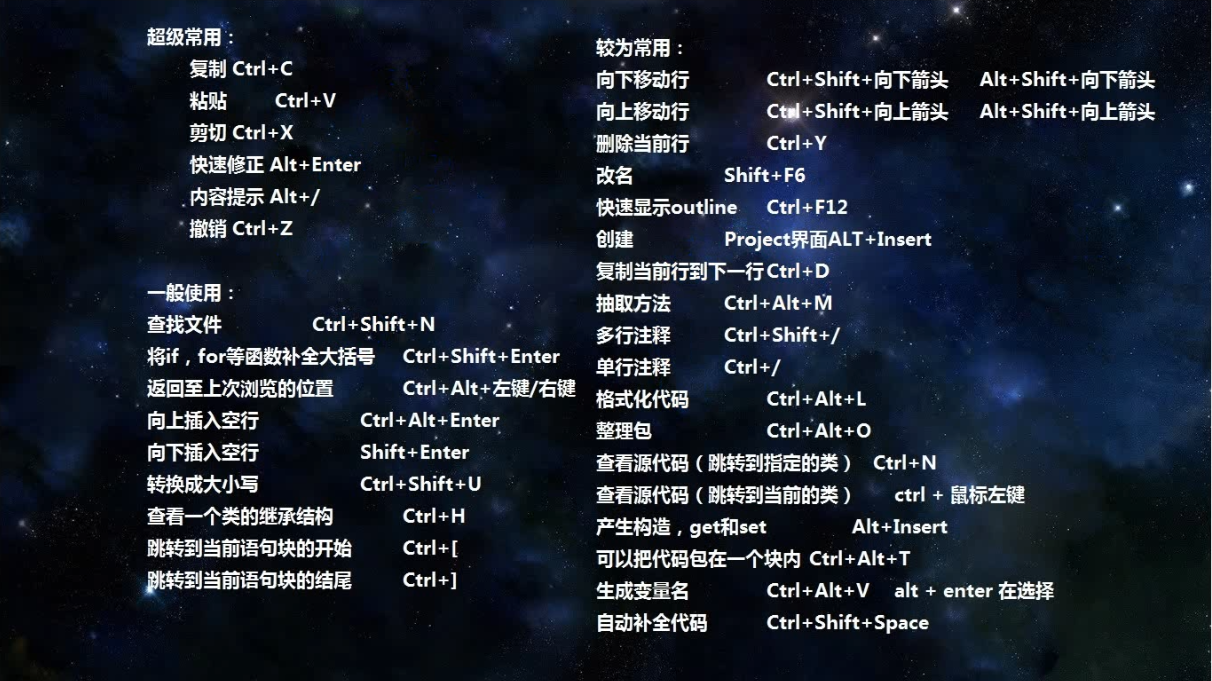
1. 切换经典ui
我已经切换了,所以这里显示新ui
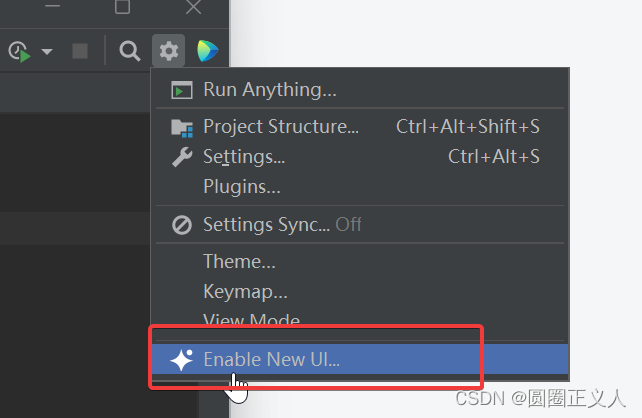
2. 修改默认主题
记得点击ok
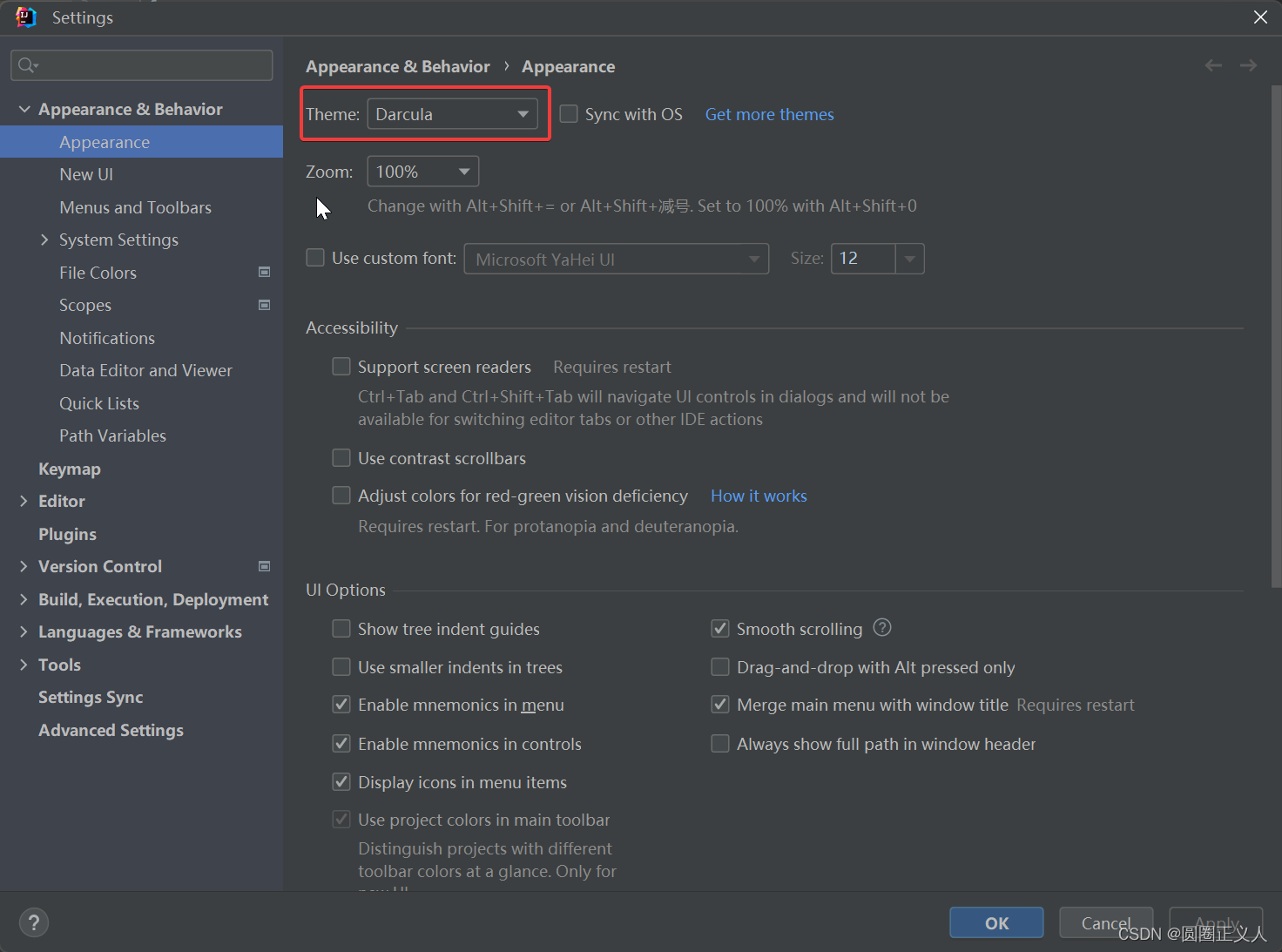
3. 修改字体样式和大小
设置完点击ok
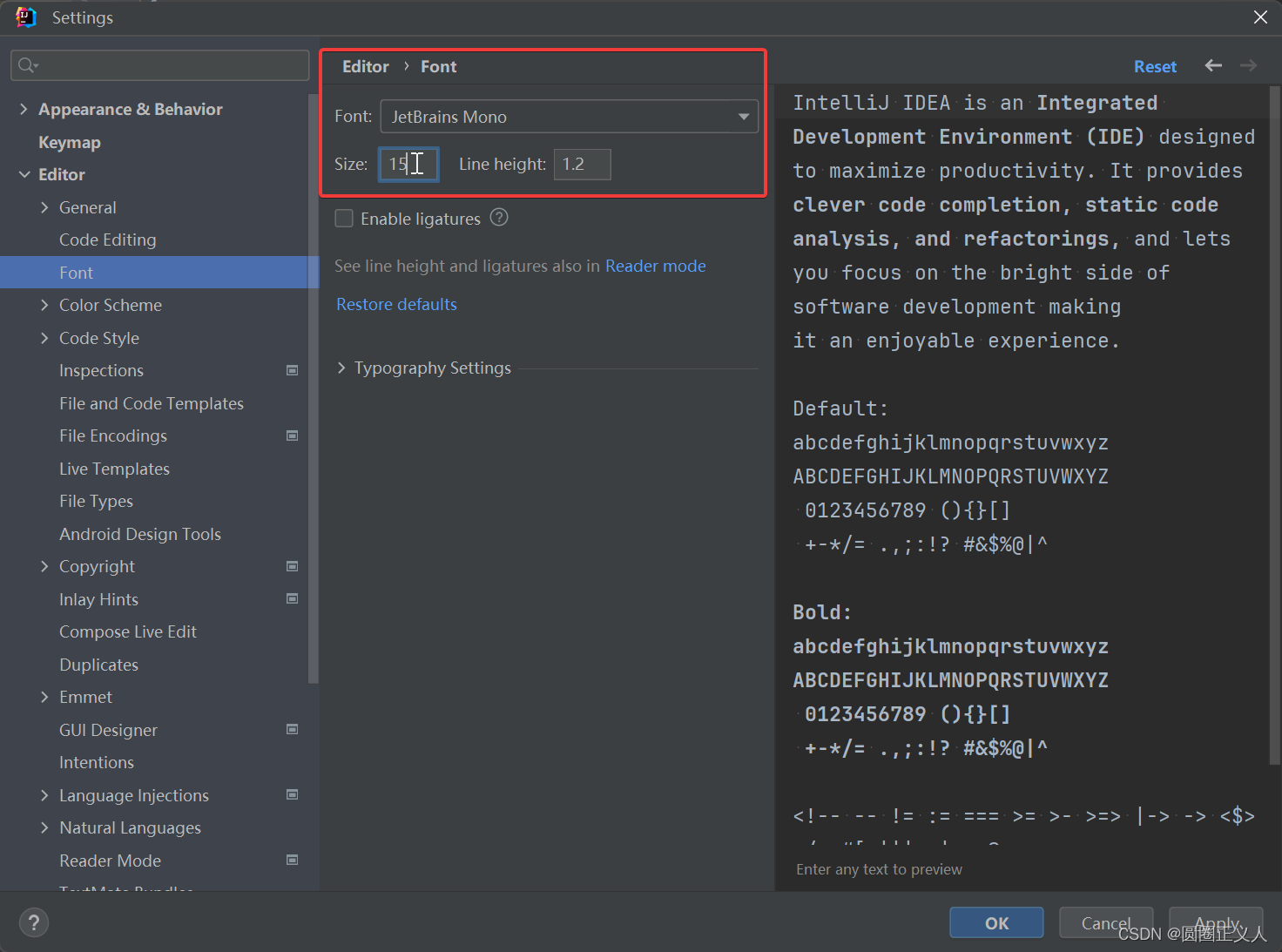
4. 设置注释
单行注释,多行注释,文档注释
bolc加粗,italic斜体,foreground颜色
设置完点击ok
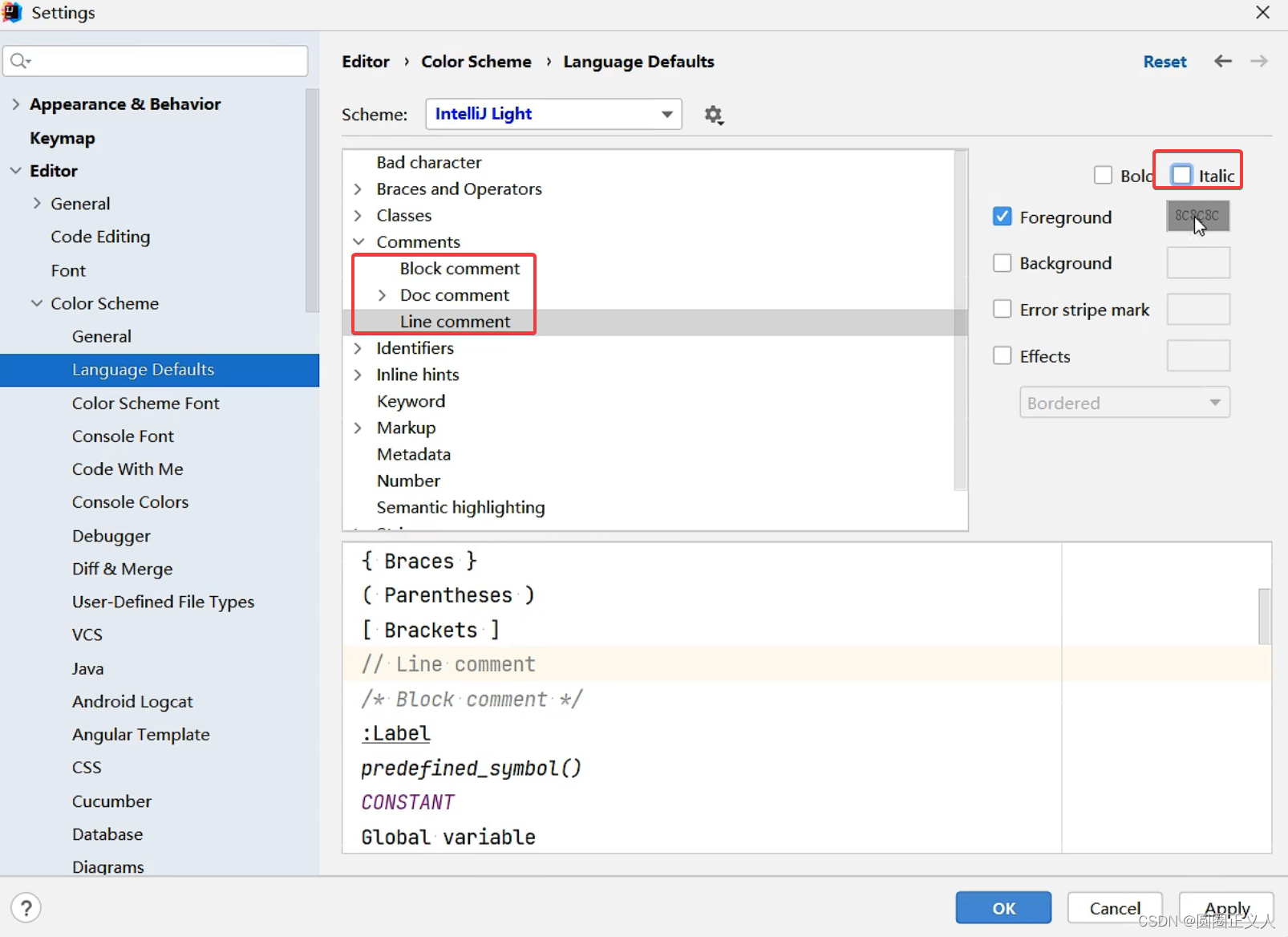
文档注释需要点击text
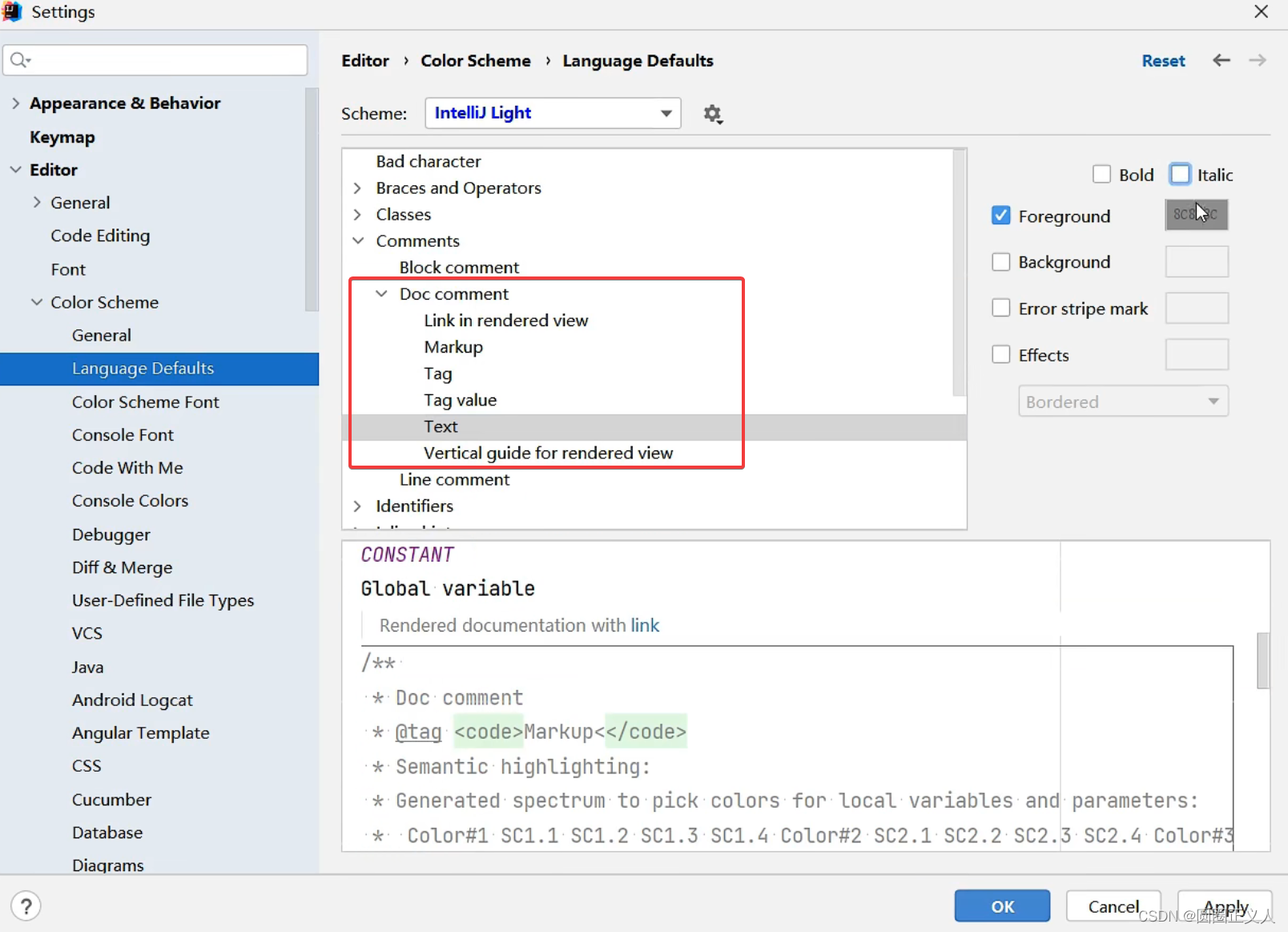
5. 设置显示package包文件夹层级
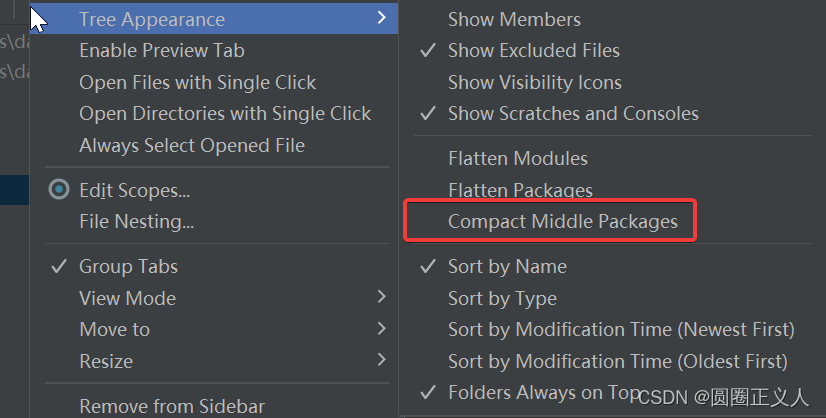
6. ptg插件
可以一键生成JavaBean代码
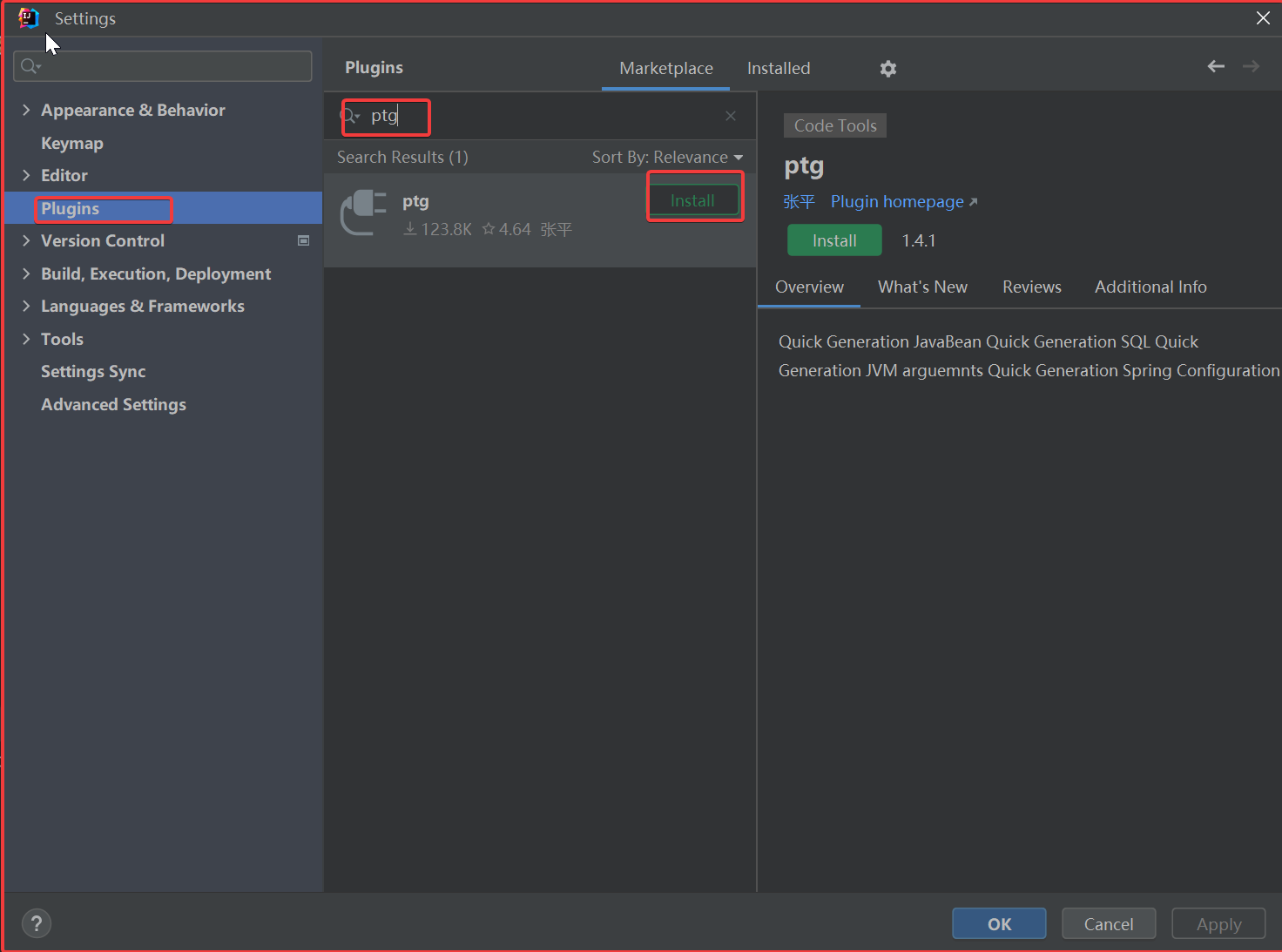
点击install,安装好后,点击ok
类中定义好私有成员变量,右击鼠标,点击ptg to JavaBean可以一键生成
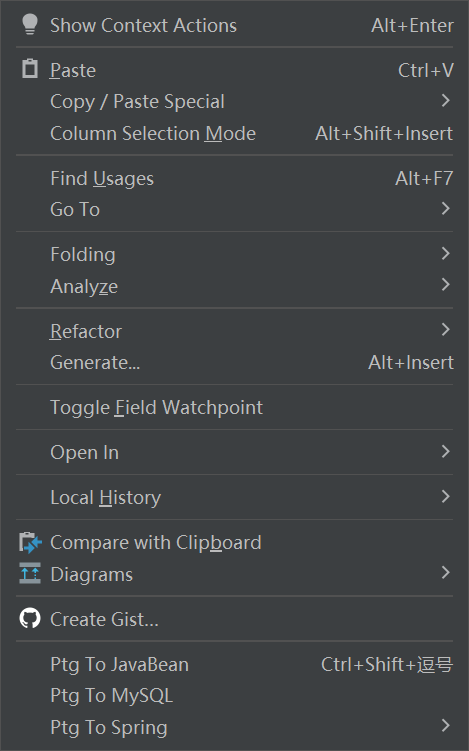
7. 格式化代码快捷键
ctrl+alt+L
8. 替换文本
先使用ctrl+f查找需要替换的文本, 在使用ctrl+r输入需要替换的内容, 点击replace all(替换 全部) , exclude(排除你不用替换的),Cc匹配大小写

9. 包围代码快捷键, 可以生成类似if或者for还有try这种
先选中需要被包裹的代码, 然后CTRL+alt+t, 会出现如下界面, 点击需要的使用
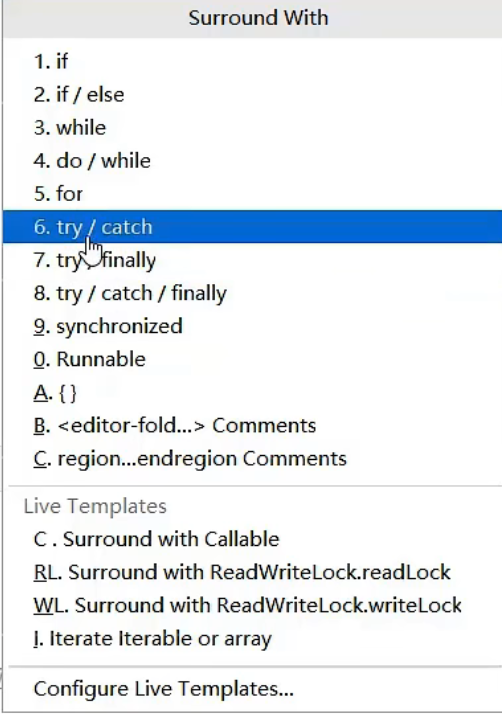
10. windows常用快捷键
| 快捷键 | 描述 |
|---|---|
| shift + ←或→ | 逐个选中字符 |
| ctrl + ←或→ | 逐词移动光标 |
| ctrl + shift + ←或→ | 逐词选中字符(极其常用) |
| Home键 | 将光标移动到行开头 |
| End键 | 将光标移动到到行结尾(常用 配合shift+↑或↓) |
| Shift + Home | 从光标的位置开始至行开头 选中文本 |
| Shift + End | 从光标的位置开始至行结尾 选中文本 |
| Shift+↑或↓ | 选中一行代码(极其常用) |
11. 自动定位当前文件设置
勾选Always Select Opened File
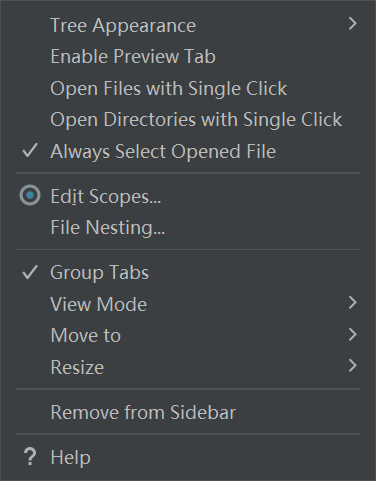
12. Java程序-DeBug流程展示详细情况
默认是勾选的, 去掉两个红框的勾选, 点击ok就可以
具体意思:
- 隐藏数组和集合中的空元素
- 为Collections类启用可选视图
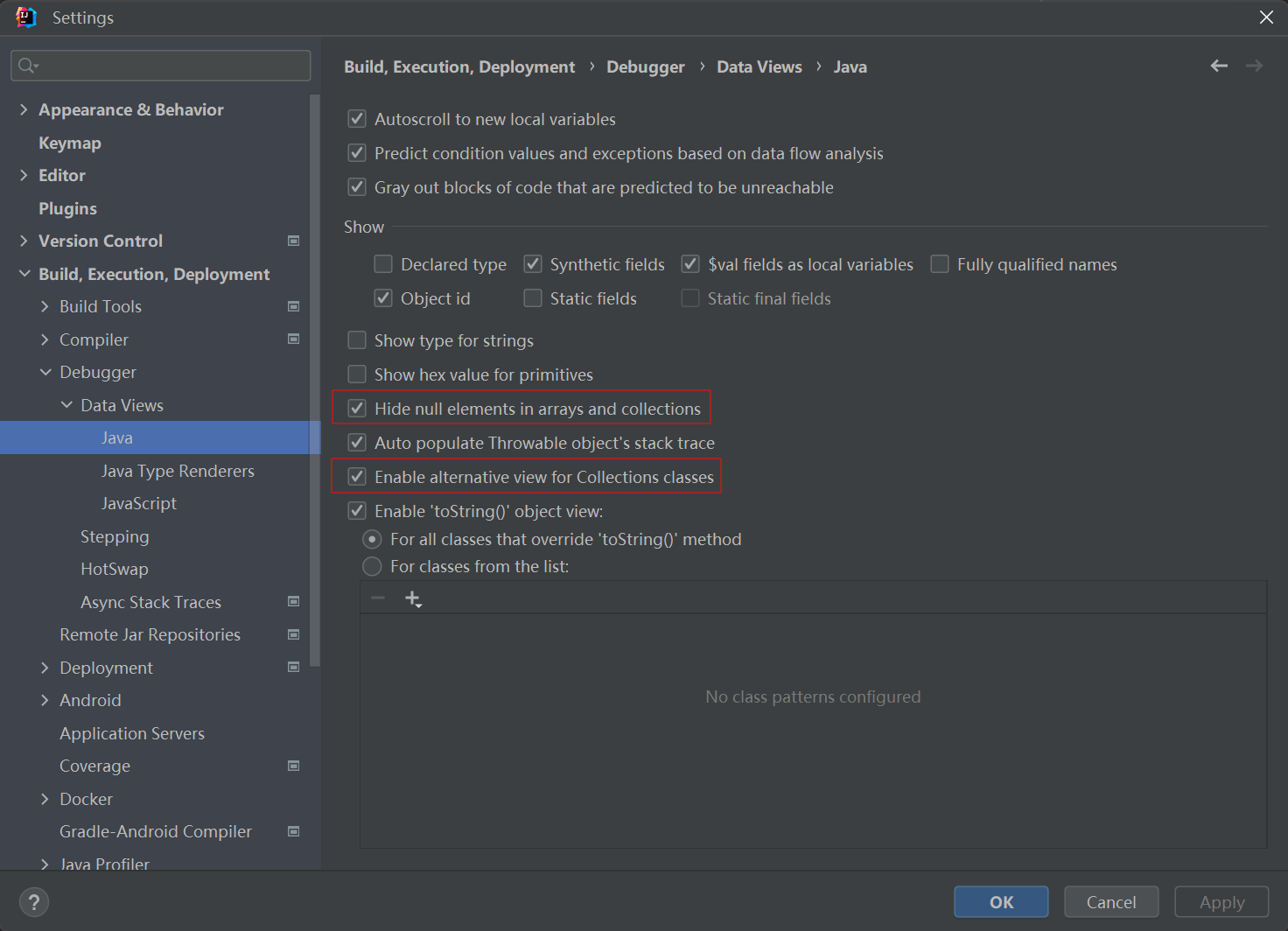
13. IDEA中Java自动导包设置
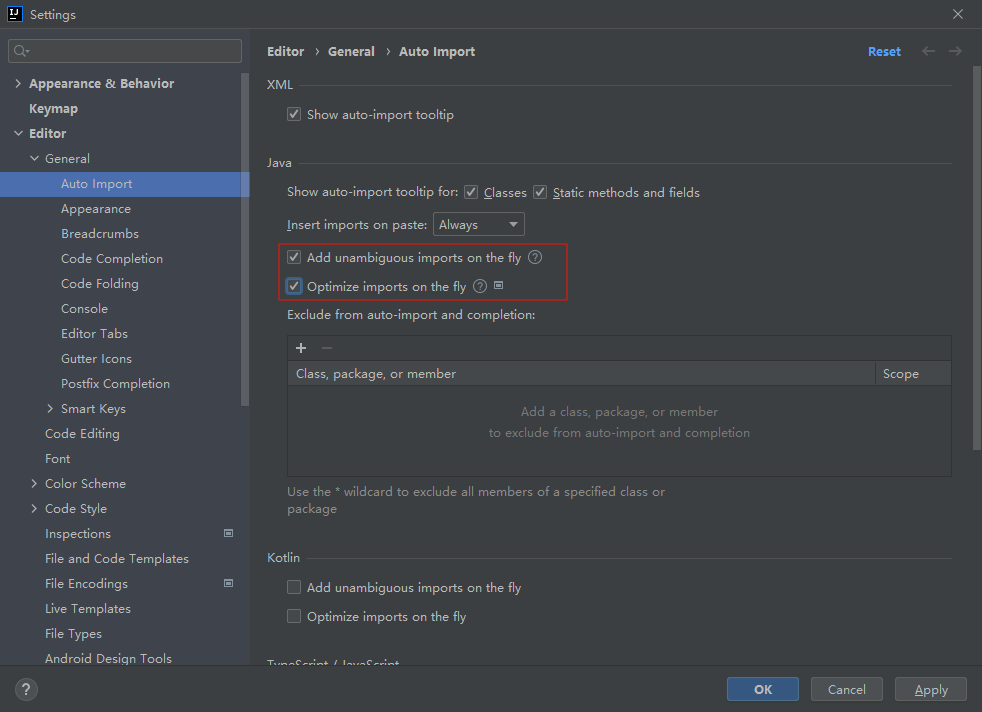
14. 自动提示忽略大小写
取消勾选
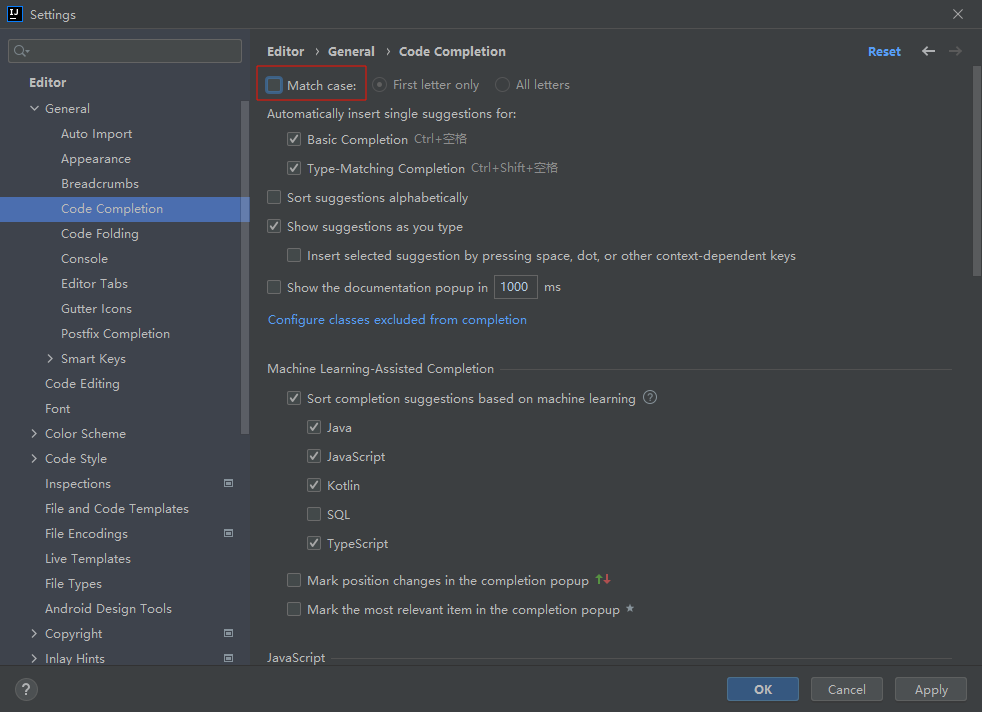
15. application.properties文件中写注释, 在idea会黄色警告提示Unsupported characters for the charset ‘ISO-8859-1’
注意: 改完之后之前输入的中文就变成#???了,建议备份一下之前
选择utf-8即可
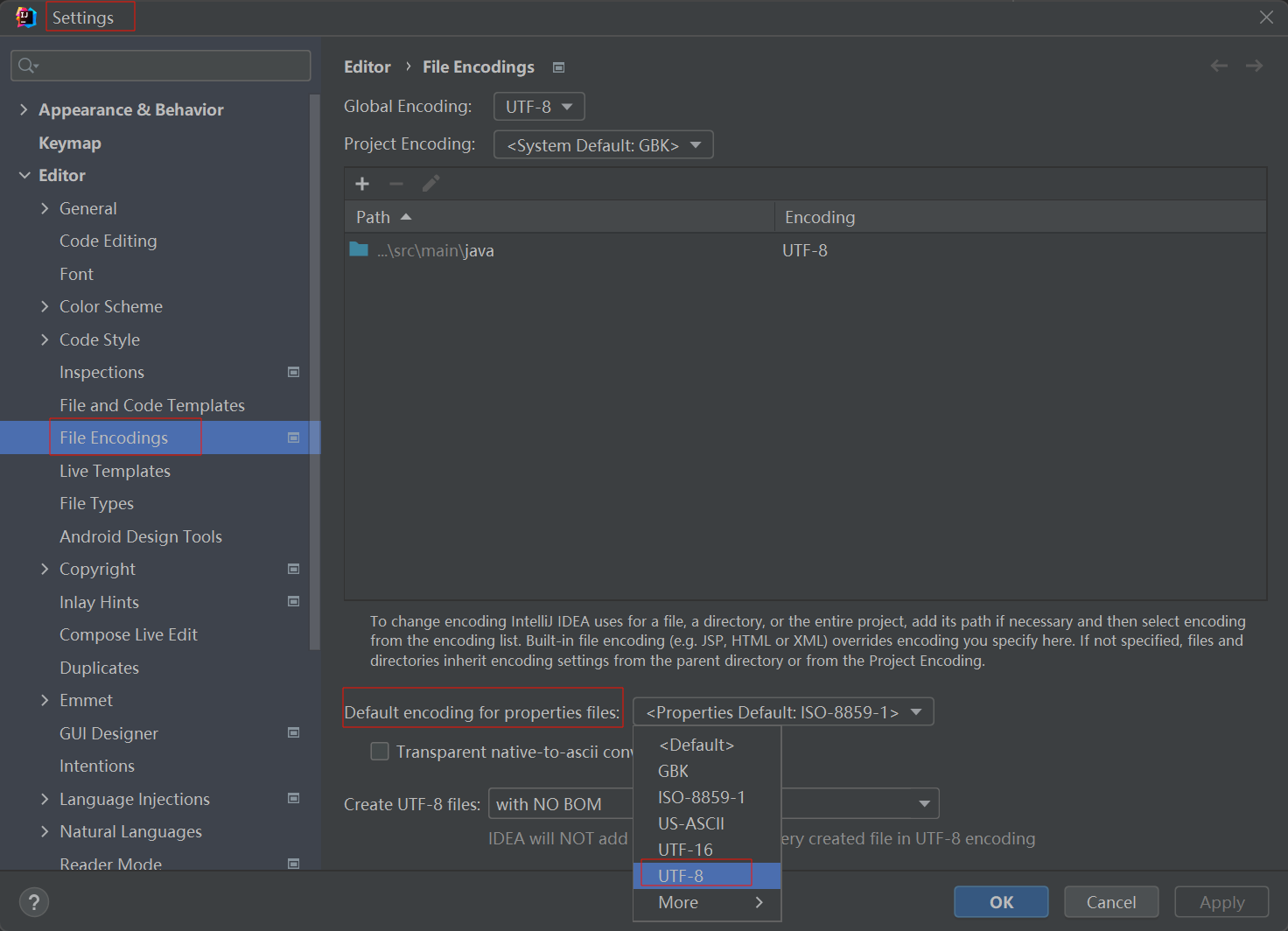
16. 控制台出现警告提示 Java HotSpot™ 64-Bit Server VM warning: Sharing is only supported for boot loader classes because bootstrap classpath has been appended
中文翻译: Java HotSpot™ 64位服务器虚拟机警告:由于添加了bootstrap类路径,因此仅支持引导加载程序类共享
方式1
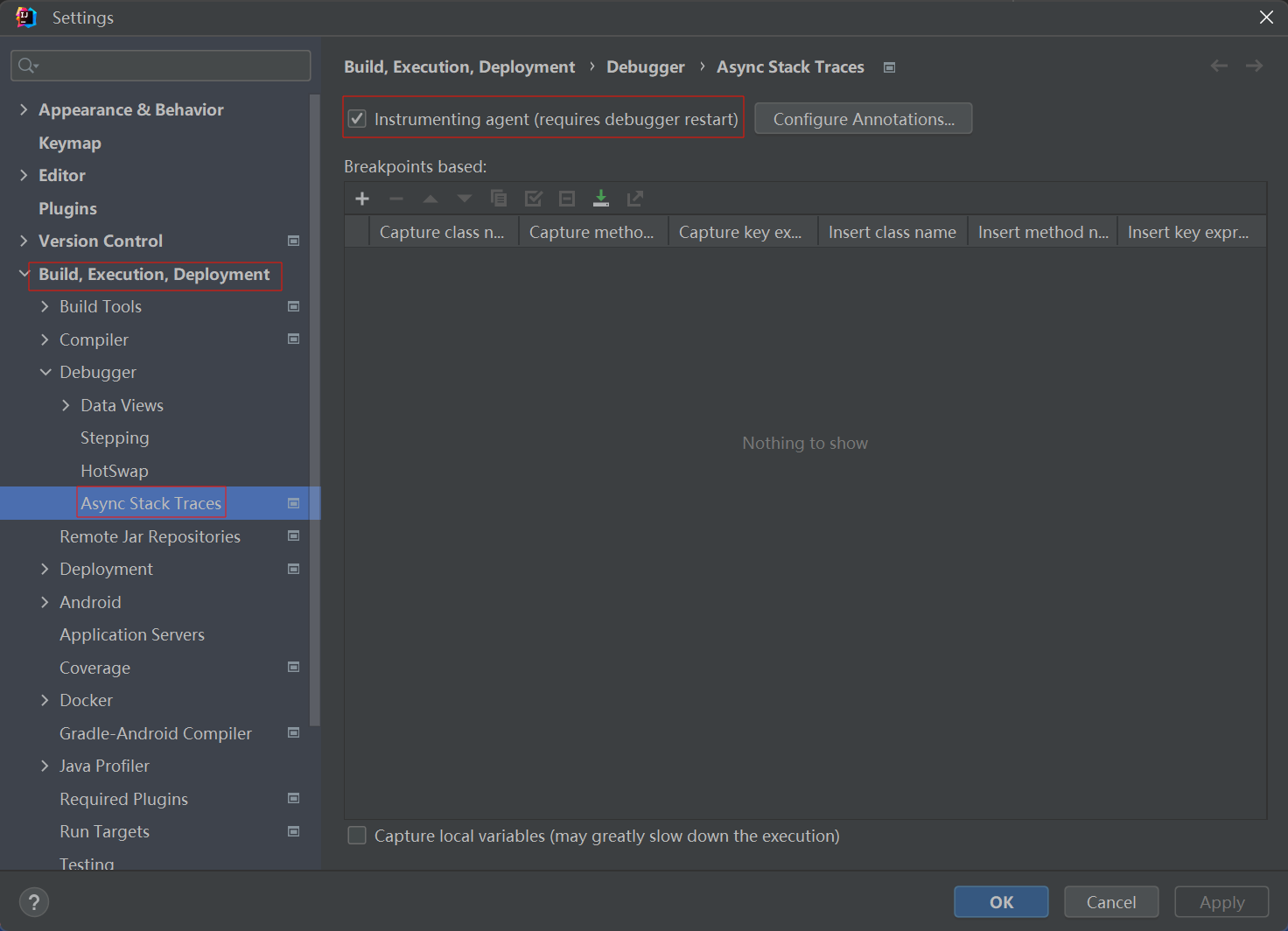
方式2
VM options 添加 -Xshare:off 这个参数
-Xshare:off
不尝试使用共享类数据
我是测试类会出现这种情况, 如果没有vm options这个输入框, 点击Modify options, 勾选add vm options, 快捷键alt+v, 保存点击ok, 然后点击运行, 但是设置了就这次有效, 好像用鼠标右击点击run运行就又会出现
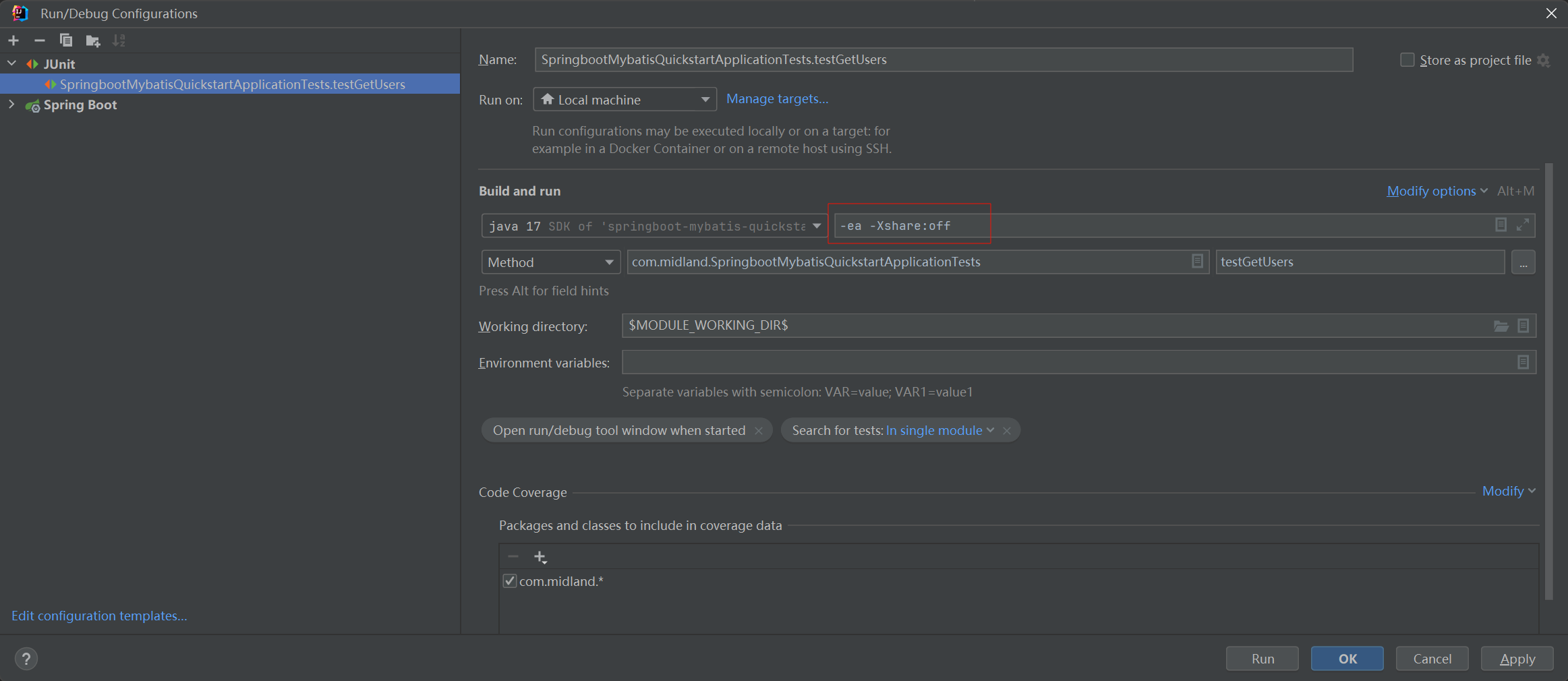

17. MybatisX插件

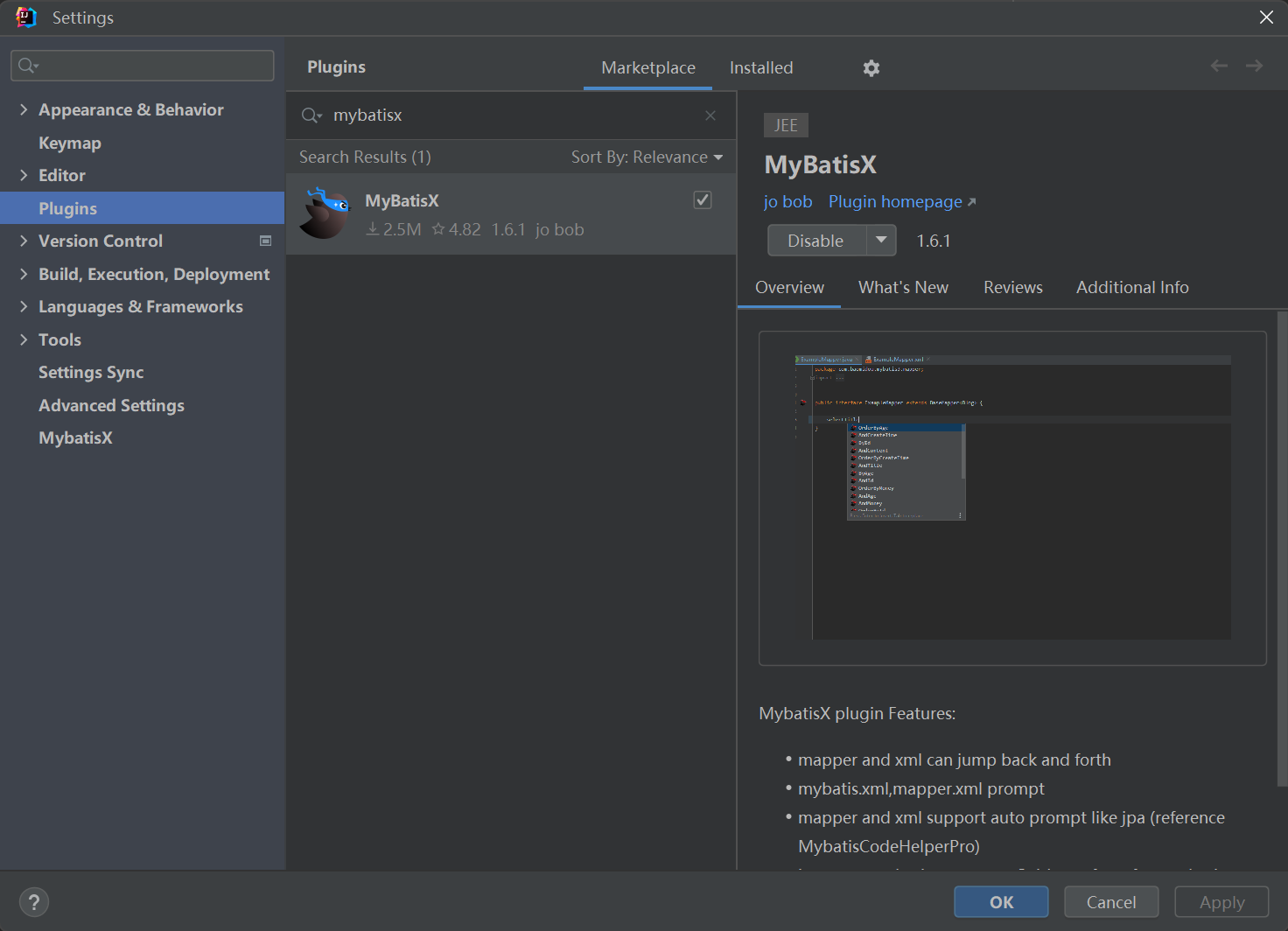
18. IDEA 大小写转换快捷键
CTRL+shift+u
19.正则表达式偷懒插件 any-rule插件
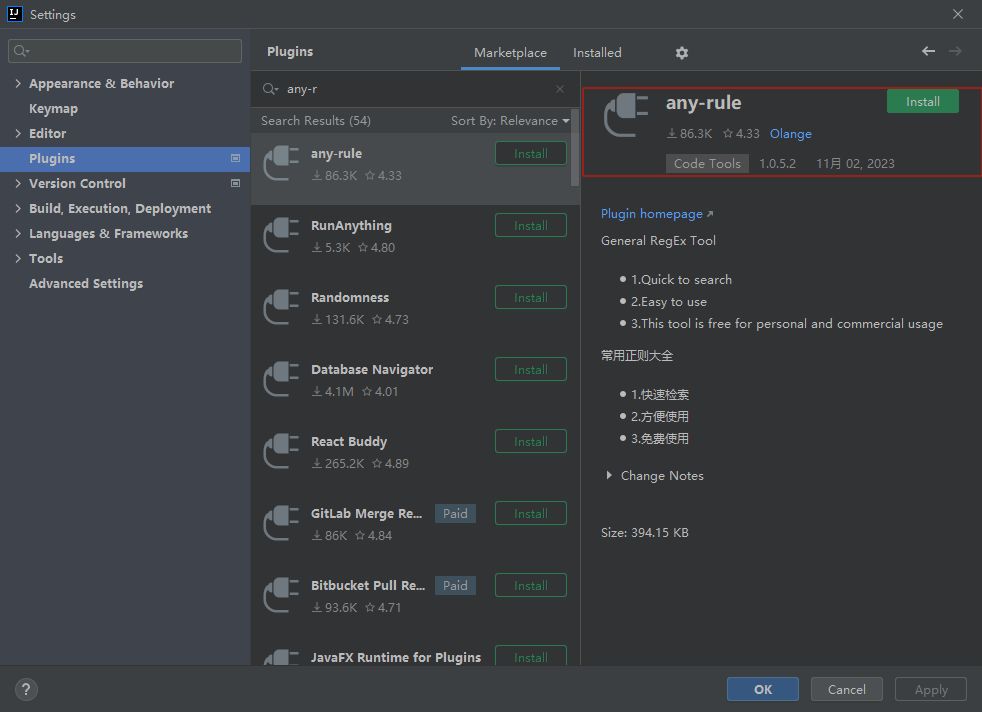
光标移到空字符串中间, 鼠标右击, 会出现anyrule选项, 点击即可, 注意这里是单个\, 如果是在Java中代表单个\是\\这种
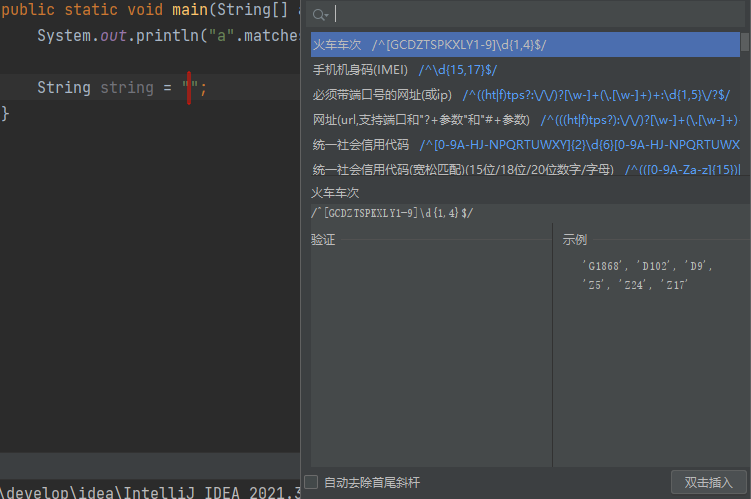
20.自动生成返回值快捷键
CTRL+alt+v
21.快捷键生成方法
用鼠标全选你要抽出来的代码, 然后快捷键
ctrl+alt+m
22.IDEA显示方法分隔符(分隔线)和取消视觉参考线
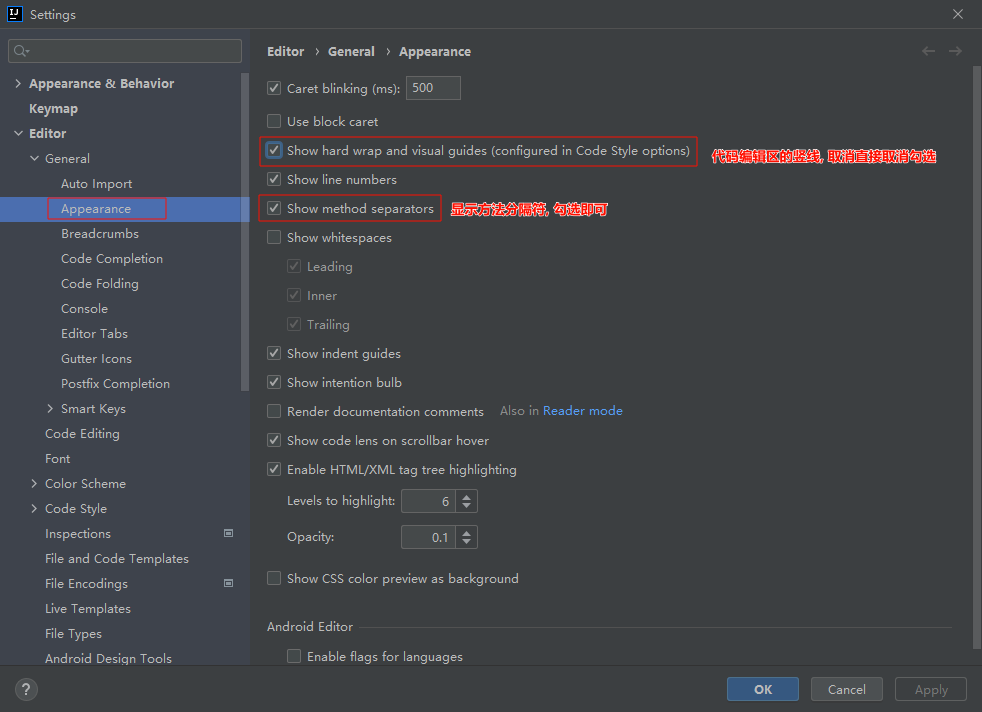






















 4363
4363











 被折叠的 条评论
为什么被折叠?
被折叠的 条评论
为什么被折叠?








